AtuoCAD技巧大全
AutoCAD常用简化命令及技巧

AutoCAD常用简化命令及技巧一、常用简化输入命令:•SC-全局线性比例•L-直线•C-圆•PL-多义线•REC-矩形•E-删除•M-移动•DT-单行文字•CO-复制•TR-修剪•MI-镜像•Z-缩放•P-移动•F2键-查询•fill(指填充的开关)二、技巧:1. 实时方便操作:显示出粗实线的线宽。
使图框充满屏幕。
以方便画图。
“标准工具条”中命令图标。
随时开关正交模式以方便画图,快捷键F8。
2. 绘图技巧:用图案填充画45度剖面线.先键入命令“fillmode”设置为“1”。
标题栏里面的细实线可用“偏移” 命令画。
画阶梯轴,可采用画几个矩形再移动(通过中点对齐)。
画矩形时从左下角开始点一点,再"命令"输入如@300,100。
画相贯线,可采用三点画圆弧的方法。
俯、左视图宽相等,可先复制左或俯视图,再旋转90度。
同时按下Shift和鼠标右键,打开弹出菜单(实时命令)。
圆弧连接可用其倒圆角命令。
Ra符号,画六边形(选C外切圆,输入圆的半径为7)再修改,(也可:标注Ra3.2,定义块,插入块即可)。
画装配图,拉序号时先画出一条水平线或垂直线,copy成1,再修改数字快;把一个零件文件插入到当前装配图中要打散,将有用的视图“移动”到位,去掉多余的线。
“TR”,直接回车为全部选中。
删除重叠线用“窗口”选即可。
3. 标注技巧:• 标注尺寸时,1.将标注层置为当前层;2.调出标注工具条。
• 标注对称结构时,先整体标注,再通过修改改为过半的标注方式。
• 整体缩放sc(正对1/3除不尽):1:1画图,复制一个,对复制件整体缩小,设置一个新的标注样式“如3”,把弹出的对话框中的“主单位”中的“比例因子设为3”且置为当前,再对缩小的图标注尺寸时,仍然显示为原来的实际尺寸(可同原图对比看看)。
•标注公差或配合时,选中“上偏差^下偏差”形式(或“孔公差带代号/轴公差带代号”,再右键选择“堆叠”即可。
4. 注意各种符号:%%c(直径)、%%p(正负号标偏差)、^(上下偏差分隔号)再堆叠可标注上下偏差、用/再用“堆叠”可标注配合代号。
CAD制图技巧大全
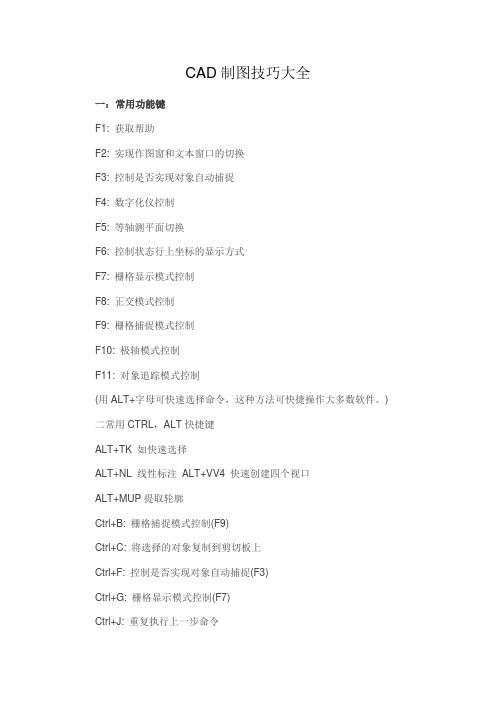
CAD制图技巧大全一:常用功能键F1: 获取帮助F2: 实现作图窗和文本窗口的切换F3: 控制是否实现对象自动捕捉F4: 数字化仪控制F5: 等轴测平面切换F6: 控制状态行上坐标的显示方式F7: 栅格显示模式控制F8: 正交模式控制F9: 栅格捕捉模式控制F10: 极轴模式控制F11: 对象追踪模式控制(用ALT+字母可快速选择命令,这种方法可快捷操作大多数软件。
) 二常用CTRL,ALT快捷键ALT+TK 如快速选择ALT+NL 线性标注ALT+VV4 快速创建四个视口ALT+MUP提取轮廓Ctrl+B: 栅格捕捉模式控制(F9)Ctrl+C: 将选择的对象复制到剪切板上Ctrl+F: 控制是否实现对象自动捕捉(F3)Ctrl+G: 栅格显示模式控制(F7)Ctrl+J: 重复执行上一步命令Ctrl+K: 超级链接Ctrl+N: 新建图形文件Ctrl+M: 打开选项对话框Ctrl+O:打开图象文件Ctrl+P:打开打印对说框Ctrl+S:保存文件Ctrl+U:极轴模式控制(F10) Ctrl+v:粘贴剪贴板上的内容Ctrl+W:对象追踪式控制(F11) Ctrl+X:剪切所选择的内容Ctrl+Y:重做Ctrl+Z:取消前一步的操作Ctrl+1:打开特性对话框Ctrl+2:打开图象资源管理器Ctrl+3:打开工具选项板Ctrl+6:打开图象数据原子Ctrl+8或QC:快速计算器三尺寸标注DRA:半径标注DDI:直径标注DAL:对齐标注DAN:角度标注END:捕捉到端点MID:捕捉到中点INT:捕捉到交点CEN:捕捉到圆心QUA:捕捉到象限点TAN:捕捉到切点PER:捕捉到垂足NOD:捕捉到节点NEA:捕捉到最近点AA:测量区域和周长(area) ID:指定坐标LI:指定集体(个体)的坐标AL:对齐(align)AR:阵列(array)AP:加载*lsp程系AV:打开视图对话框(dsviewer) SE:打开对象自动捕捉对话框ST:打开字体设置对话框(style) SO:绘制二围面( 2d solid) SP:拼音的校核(spell)SC:缩放比例(scale)SN:栅格捕捉模式设置(snap) DT:文本的设置(dtext)DI:测量两点间的距离OI:插入外部对象RE:更新显示RO:旋转LE:引线标注ST:单行文本输入La:图层管理器四绘图命令A:绘圆弧B:定义块C:画圆D:尺寸资源管理器E:删除F:倒圆角G:对相组合H:填充I:插入J:对接S:拉伸T:多行文本输入W:定义块并保存到硬盘中L:直线M:移动X:炸开V:设置当前坐标U:恢复上一次操做O:偏移P:移动Z:缩放初始化【P】更新【U】宏编辑器累积计数器【Q】复制【co】VBA宏命令【Alt】+【F8】Visual Basic编辑器【ALT+F11】CAD制图规范(一)、基本要求1.所有设计室出的图纸都要配备图纸封皮、图纸说明、图纸目录。
120个绝对实用CAD技巧
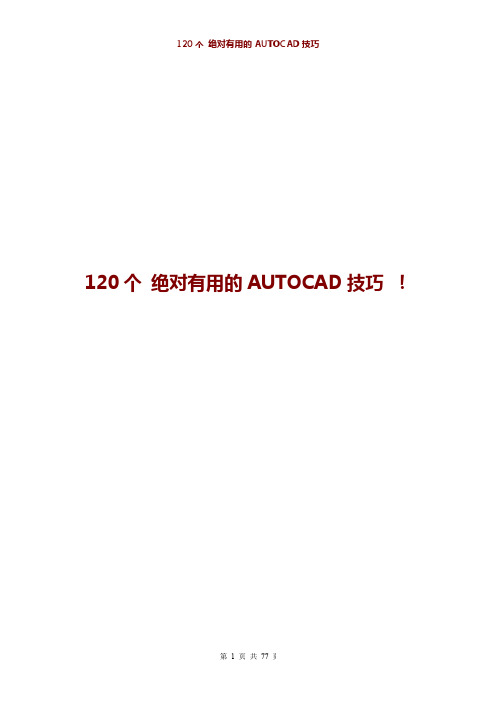
120个绝对有用的AUTOCAD技巧!1.【CTrl+N无效时之解决办法】众所周知CTRL+N是新建命令但有时候CTRL+N则出现选择面板"v4Q7X5P9D"c这时只需到OP选项里调下设置操作:OP(选项)------系统-------右侧有一个启动(A显示启动对话框B不显示启动对话框)2P*I-k N)Y选择A则新建命令有效,反则无效2.【Ctrl键无效之解决办法】CA有时我们会碰到这样的问题7w8w5U"O3_3f:T/V比如CTRL+C(复制),,CTRL+V(粘贴)CTRL+A(全选)等一系列和CTRL键有关的命令都会失效这时你只需到OP选项里调一下7w7?6d+K9h操作:OP(选项)-----用户系统配置------WINDOWS标准加速键(打上勾)标准加速键打上勾后,和CTRL键有关的命令则有效,反之失灵1~!H8^9N#Q4E.y:x5`3.【填充无效时之解决办法】&J7}8V,h0W j'q有的时候填充时会填充不出来除了系统变量需要考虑外"U$u-}2m-a'@'e%j6h;l还需要去OP选项里检查一下${:I)d%P4a9o*b!m)D.WOP---------显示-----------应用实体填充(打上勾)4.【加选无效时之解决办法】2a:e3x9q#x,Z J正确的设置应该是可以连续选择多个物体但有的时候,连续选择物体会失效,只能选择最后一次所选中的物体+E"O)l6i7m,l2p3e这时可以如下解决()进入OP(选项)---------选择-----------SHIFT键添加到选择集(把勾去掉)用SHIFT键添加到选择集“去掉勾”后则加选有效反之加选无效命令:PICKADD值:0/10P!_:[%V3u8m9u5.【CAD命令三键还原】如果CAD里的系统变量被人无意更改或一些参数被人有意调整了怎么办这时不需重装,也不需要一个一个的改'?%|1m(i*t操作:+r"^3J;D5Z(qOP选项-----配置-----重置即可恢复*A"K"n'Z.E1s4}但恢复后,有些选项还需要一些调整,例如十字光标的大小等~ ,b&r3A*i0K8K5U,O:w7m#c)z0u1l(L2K*A(R#~5x.W*{'}6.【鼠标中键不好用怎么办呀】$`)K,Z'Q+t:o|(^%v$^正常情况下;^7B3z*V7J3Z)N!v#}4~0dCAD的滚轮可用来放大和缩小,,,还有就是平移(按住)9\7 A.h"u"V*^但有的时候,按住滚轮时,不是平移,而是出下一个菜单,很烦人3K9?0I%c7N-v这时只需调下系统变量mbuttonpan即可8s#U6p-k(T 初始值:1支持菜单(.mnu)文件定义的动作$|;y"B1A0g9B2`7v# ~(t7Y3w5N当按住并拖动按钮或滑轮时,支持平移操:]b-B.t/V$y"w 【命令行中的模型,布局不见是的解决办法】op----选项------显示---------显示布局和模型选项卡(打上勾即可)S6z4s({9\&O-B*?)a)d6Y(D7.【CAD技巧】众所周知,确定键有两个,一个是“回车”另一个则是“空格”7h:J3?*d$P4p7w但现在就让我们用右键来代替他们吧*a;y#?9}6p"{0YOP选项-----用户系统配置-------绘图区域中使用快捷菜单(打上勾)自定义右键单击进去------把所有的重复上一个命令打上勾试下,右键是不是有确定的攻效了.首推:希望大家能养成右键确定这个习惯({1P$j&X%k/Z 其次:空格键次之烦感:千万不要用回车键确定9i/Y8v6j$E*D!x&{;X%?7U2P5^5C0K,@0F8.【图形里的圆不圆了咋办呀】/G!~1R'L3i(\8K(x经常做图的人都会有这样的体会所画的圆都不圆了,当然,学过素描的人都知道,圆是有很多折线组合而成-A!V% U6J2s8H#M这里就不多说了.Q#|9j+V3s!P*m6b一个命令搞定它命令:RE~即可3Q'C&U(O-k8a'`2t9`*P,K&A'B0J6P3M x0Q;K5a*A*\,_,N9.【图形窗口中显示滚动条】也许有人还用无滚轮的鼠标,那么这时滚动条也许还有点作用(如果平移不太会用):@;x4P4Z'sop----显示------图形窗口中显示滚动条即可.~0W+z3 V+]7q.G:|3Z:C/N10.【保存的格式】OP----打开和保存----另存为2000格式为什么要存2000格式呢因为CAD版本只向下兼容;K;O$h4Y8c'f'V#J这样用200220042006都可以打开了方便操作+J$a/P*z9g#]:S$_%x&x+}3r/x-t"I7q*J5k&l4Z-m8Q11.【如果想下次打印的线型和这次的一样怎么办】!_1~2g7t) q*\6n)V换言之.【如何保存打印列表】'B,w1B;E2D.u+T,e$w&z4 M;kop选项-----打印------添加打印列表但在这之前,你得自己建立一个属于自己的例表&g:t1V% @%a8U+p+r表告诉我你不会建12.【如果在标题栏显示路径不全怎么办】op选项---------打开和保存----------在标题栏中显示完整路径(勾选)即可%?$s+S/Z(F1~7o13.【目标捕捉(OSNAP)有用吗】0Q/H3e-n-?%I答:用处很大。
(完整版)CAD实用绘图技巧85则

CAD绘图技巧85则1.如何替换找不到的原文字体?2.如何删除顽固图层?3.打开旧图遇到异常错误而中断退出怎么办?4.在AUTOCAD中插入EXCEL表格的方法。
5。
在Word文档中插入AutoCAD图形的发法。
6。
将AutoCAD中的图形插入WORD中有时会发现圆变成了正多边形怎么办?7.将AutoCAD中的图形插入WORD时的线宽问题.8.AutoCAD在XP操作系统下打印时致命错误怎么办?9。
在AutoCAD2002中移动文字就出错是什么缘故?10.打开dwg文件时,系统弹出“AutoCADMessage”对话框提示“Drawingfileisnotvalid",告诉用户文件不能打开怎么办?11.在多行文字(mtext)命令中使用Word97编辑文本。
12.AutoCAD图导入photoshop的方法。
13.修改完ACAD。
PGP文件后,不必重新启动AUTOCAD立刻加载刚刚修改过的ACAD.PGP文件的方法。
14。
从备份文件中恢复图形15.解决AutoCAD2005不能注册的方法。
16.acad。
pgp文件的修改17。
AUTOCAD中的工具栏不见了怎么办?18.如何关闭CAD中的*BAK文件?19.如何调整AUTOCAD中绘图区左下方显示坐标的框?20.绘图时没有虚线框显示怎么办?21.选取对象时拖动鼠标产生的虚框变为实框且选取后留下两个交叉的点怎么办?22。
命令中的对话框变为命令提示行怎么办?23.如何给AutoCAD工具条添加命令及相应图标?24。
怎么修改CAD的快捷键?25。
在AutoCAD中有时有交叉点标记在鼠标点击处产生怎么办?26。
怎样控制命令行回显是否产生?27.快速查出系统变量的方法?28。
块文件不能炸开及不能用另外一些常用命令的问题.29。
如何实现中英文菜单切换使用?30.如何为autocad2004图形设置密码?31.标注时使标注离图有一定的距离32。
如何将图中所有的STANDADN样式的标注文字改为SIMPLEX样式?33.重合的线条怎样突出显示?34。
精通CAD的10个技巧 从入门到高级

精通CAD的10个技巧:从入门到高级CAD(计算机辅助设计)软件是现代工程设计中不可或缺的工具之一。
它可以帮助工程师和设计师以更高效和精确的方式创建图纸和模型。
无论您是初学者还是有一定经验的CAD用户,下面是10个精通CAD的技巧,帮助您从入门到高级的使用。
1. 控制视图:熟悉CAD软件中的视图控制功能是非常重要的。
学会使用缩放、平移和旋转等操作来调整和查看图纸或模型,可以提高您的工作效率。
快捷键和鼠标操作是掌握这些技巧的关键。
2. 利用层:将图形元素组织到不同的层中可以更好地管理和控制绘图。
合理设置和使用层,可以简化图纸的修改和管理过程。
确保为每个图层分配适当的颜色和线型,以便更清晰地看到图形。
3. 使用块:块是重复使用的图形元素,如标准符号、常见图标等。
将这些元素定义为块,并在需要时插入,可以大幅简化绘图过程。
了解块编辑和属性定义等相关工具,将帮助您更高效地使用块。
4. 学会使用快捷键:熟悉并使用CAD软件中的快捷键将极大地提升您的绘图速度。
通过学习和记忆常用操作的快捷键,您不再需要频繁切换到菜单栏或工具栏,大大提高了工作流程的连续性。
5. 制图标准:CAD软件使用的是标准的图形符号和尺寸约定。
了解并应用所使用的制图标准,如ISO标准或ASME标准,可以确保您的绘图和设计在全球范围内都能被正确理解和使用。
6. 设备和模板:配置好适用于您所从事领域的设备和模板是一项重要任务。
根据需要设置图纸的比例、尺寸和单位,以及自定义缺省图层和图形样式等。
将您经常使用的设置保存为模板,将极大地减少创建新图纸时的时间和工作量。
7. 使用 CAD 工具组:CAD软件通常提供许多强大的设计工具和功能。
学会使用绘制线段、多边形、圆弧等基本工具,以及构建复杂曲线和曲面的高级工具,这将增强您的设计能力。
8. 尺寸和注释:尺寸和注释是绘图中必不可少的部分。
确保准确、规范和清晰地标注尺寸和注释,以便其他人能理解您的设计意图。
CAD使用技巧

七个命令让你成为CAD高手一、绘制基本图形对象1、几个基本常用的命令1.1、鼠标操作通常情况下左键代表选择功能,右键代表确定“回车”功能。
如果是3D鼠标,则滚动键起缩放作用。
拖拽操作是按住鼠标左键不放拖动鼠标。
但是在窗口选择时从左往右拖拽和从右往左拖拽有所不同。
窗选:从左往右拖拽选中实线框内的物体,框选:从右往左拖拽选中虚线框内的物体和交叉的物体,1.2、Esc取消操作:当正在执行命令的过程中,敲击Esc键可以中止命令的操作。
1.3、撤销放弃操作:autocad支持无限次撤销操作,单击撤销按钮或输入u,回车。
1.4、AutoCAD中,空格键和鼠标右键等同回车键,都是确认命令,经常用到。
1.5、经常查看命令区域的提示,按提示操作。
2、绘制图形的几个操作这是cad的绘图工具条,在使用三维算量往往不需要使用,因此已把该工具条隐藏。
为了了解cad概念,以下介绍几个基本的命令。
2.1绘制直线:单击工具条直线命令或在命令行中输入L,回车。
在绘图区单击一点或直接输入坐标点,回车,接着指定下一点,回车,重复下一点,或回车结束操作。
或者输入C闭合。
举例:绘制一个三角形的三个边:命令行输入:L 回车指定第一个点:单击一点:回车。
重复单击另一点,回车。
输入:C回车。
直线闭合,形成一个三角形。
2.2绘制多段线:多段线是由一条或多条直线段和弧线连接而成的一种特殊的线,还可以具备不同宽度的特征。
快捷键:PL。
在三维算量中定义异形截面、手绘墙、梁等时常用。
举例:绘制一个异形柱截面命令行输入:PL,回车。
指定下一点,输入w(宽度),输入1,回车,修改了多段线线的宽度为1。
输入快捷键F8,使用cad的正交功能,,保持直线水平,输入:500。
输入:A,开始绘制圆弧,单击另一点绘制一个圆弧。
输入:L,切换到绘制直线,单击一点,绘制一段直线。
输入:A,绘制一个圆弧与开始点闭合为一个界面形状。
接下来就可以定义一个异形截面的柱,来选择该多段性即可。
AutoCAD画图技巧
AutoCAD画图技巧一、Auto CAD表格制作AutoCA D尽管有强大的图形功能,但表格处理功能相对较弱,而在实际工作中,往往需要在AutoCA D中制作各种表格,如工程数量表等,如何高效制作表格,是一个很实用的问题。
在AutoCAD环境下用手工画线方法绘制表格,然后,再在表格中填写文字,不但效率低下,而且,很难精确控制文字的书写位置,文字排版也很成问题。
尽管Au toCAD支持对象链接与嵌入,可以插入Word或Ex cel表格,但是一方面修改起来不是很方便,一点小小的修改就得进入Wor d或Exc el,修改完成后,又得退回到Aut oCA D,另一方面,一些特殊符号如一级钢筋符号以及二级钢筋符号等,在Word或Exce l中很难输入,那么有没有两全其美的方法呢,经过探索,可以这样较好解决:先在Exc el中制完表格,复制到剪贴板,然后再在A ut oCAD环境下选择edit菜单中的P aste speci al,选择作为Aut oCAD Ent it ies,确定以后,表格即转化成A utoC AD 实体,用expl ode打开,即可以编辑其中的线条及方字,非常方便。
二、在Word文档中插入AutoCAD图形Word文档制作中,往往需要各种插图,Word绘图功能有限,特别是复杂的图形,该缺点更加明显,Aut oCAD是专业绘图软件,功能强大,很适合绘制比较复杂的图形,用AutoC AD绘制好图形,然后插入Word制作复合文档是解决问题的好办法,可以用Au toC AD提供的E XPOR T功能先将Autoc AD图形以BMP或W MF等格式输出,然后插入Word文档,也可以先将AutoCA D图形拷贝到剪贴板,再在Wor d文档中粘贴。
CAD技巧大集合
CAD技巧大集合1.选择技巧:在选择编辑中,有时不小心多选了某个图元,此时在命令未结束下并不需要取消命令而重来,只须在"选择目标"的提示后输入remove回车,再在提示下逐一选择哪些多选的图元(当然别太多,否则难选啊!)即可搞定.也可以按住shift键选择多选的图元, 取消选择。
在选择时, 随便输入两个字母, 如mn, 这时你会发现command命令行出现一大串提示, 包括fence、wc、wf等, 很方便的。
2.AutoCAD裁剪技巧如要对部分圆(可以是其他边框)外的直线进行裁剪, 普通办法就是选择裁剪边界后再选择要裁剪的线段即可, 实际上AutoCAD还有较为简捷的办法, 其做法如下:1.按常规执行裁剪命令, 选择裁剪边界(回车确认);2.在提示选择要裁剪的线段元素时输入“f”(即fence), 回车确认;3.在提示: First Fence point下绘制与要裁剪线段相交的连续橡皮筋直线, 回车确认即可。
尚需注意两点:1.橡皮筋直线无需闭合;2.橡皮筋直线与要裁剪线段重复相交时, 则剪去以后一次的部分(这点很重要哦)。
3.选择技巧用户可以用鼠标一个一个地选择目标, 选择的目标逐个地添加到选择集中, 另外, AutoCAD还提供了Window(以键入“w”响应Select object: 或直接在屏幕上自右至左拉一个矩形框响应Select object: 提示), Crossing(以键入“C”响应Select object: 或直接在屏幕上自左至右拉一个矩形框响应Select object: 提示), Cpolygon(以键入“CP”响应Select object: ), Wpolygon(以键入“WP”响应Select object: )等多种窗口方式选择目标, 其中Window及Crossing用于矩形窗口, 而Wpolygon及Cpolygon用于多边形窗口, 在Window及Wpolygon方式下, 只有当实体的所有部分都被包含在窗口时, 实体才被选中, 而在Crossing及Cpolygon方式下,只要实体的一部分包括在窗口内, 实体就被选择像。
AutouCAD操作技巧
AutouCAD操作技巧85条高级AutoCAD工程师绘图技巧1、如何替换找不到的原文字体?复制要替换的字库为将被替换的字库名,如:打开一幅图,提示未找到字体jd,你想用hztxt.shx替换它,那么你可以去找AutoCAD 字体文件夹(font)把里面的hztxt.shx 复制一份,重新命名为jd.shx,然后在把XX.shx放到font里面,在重新打开此图就可以了。
以后如果你打开的图包含jd这样你机子里没有的字体,就再也不会不停的要你找字体替换了。
2、如何删除顽固图层?方法1:将无用的图层关闭,全选,COPY 粘贴至一新文件中,那些无用的图层就不会贴过来。
如果曾经在这个不要的图层中定义过块,又在另一图层中插入了这个块,那么这个不要的图层是不能用这种方法删除的。
方法2:选择需要留下的图形,然后选择文件菜单->输出->块文件,这样的块文件就是选中部分的图形了,如果这些图形中没有指定的层,这些层也不会被保存在新的图块图形中。
方法3:打开一个CAD文件,把要删的层先关闭,在图面上只留下你需要的可见图形,点文件-另存为,确定文件名,在文件类型栏选*.DXF格式,在弹出的对话窗口中点工具-选项-DXF选项,再在选择对象处打钩,点确定,接着点保存,就可选择保存对象了,把可见或要用的图形选上就可以确定保存了,完成后退出这个刚保存的文件,再打开来看看,你会发现你不想要的图层不见了。
方法4:用命令laytrans,可将需删除的图层影射为0层即可,这个方法可以删除具有实体对象或被其它块嵌套定义的图层。
3、打开旧图遇到异常错误而中断退出怎么办?新建一个图形文件,而把旧图以图块形式插入即可。
4、在 AUTOCAD中插入 EXCEL表格的方法。
复制EXCEL中的内容,然后在CAD中点编辑(EDIT)--选择性粘贴(PASTE SPECIAL)--AutoCAD图元--确定--选择插入点-插入后炸开即可。
5、在 Word文档中插入 AutoCAD图形的发法。
cad使用技巧和方法
cad使用技巧和方法一、基础操作1. 快捷键设置:熟练使用快捷键可以大大提高CAD绘图速度,建议将常用的命令设置为快捷键,并熟练掌握。
2. 命令提示:使用命令提示可以帮助您更好地掌握CAD命令的使用方法,并提高绘图效率。
3. 视图控制:熟练使用视图控制命令,如Zoom、Pan、Rotate等,可以帮助您更方便地查看和编辑图形。
二、绘图技巧1. 绘制直线:使用Line命令绘制直线时,可以通过输入@符号来绘制垂直或水平的直线。
2. 绘制圆:使用Circle命令绘制圆时,可以通过输入/符号来绘制正多边形。
3. 对象捕捉:熟练使用对象捕捉功能可以提高绘图的精度,例如通过捕捉交点和中心点来绘制直线和圆。
三、编辑技巧1. 选择对象:使用Select命令可以选择多个对象进行编辑,提高工作效率。
2. 移动对象:使用Move命令可以将对象移动到指定位置,并保持其方向和大小不变。
3. 修剪对象:使用Trim命令可以修剪多余的线段、圆弧等图形对象。
四、块与属性1. 创建块:使用Block命令可以将多个对象创建为一个块,方便重复使用。
2. 插入块:使用Insert命令可以将创建的块插入到图形中,方便快捷。
3. 属性编辑:使用Properties命令可以编辑块的属性,例如文字样式、线型等。
五、文字和标注1. 文字输入:使用Text命令可以输入单行或多行文字,方便标注和说明。
2. 标注设置:使用Dimension命令可以设置标注样式,包括线性标注、半径标注等。
3. 文字样式:使用Style命令可以设置文字样式,包括字体、大小、颜色等。
六、布局和打印1. 布局设置:使用Layout命令可以设置图纸布局,包括图框、标题栏等。
2. 打印设置:使用Print命令可以设置打印参数,包括打印机类型、纸张大小等。
3. 批处理打印:使用BatchPrint命令可以对多个图纸进行批处理打印,提高工作效率。
七、外部参照1. 外部参照插入:使用Xref命令可以将外部参照插入到当前图形中,方便与其他图形文件进行参考。
- 1、下载文档前请自行甄别文档内容的完整性,平台不提供额外的编辑、内容补充、找答案等附加服务。
- 2、"仅部分预览"的文档,不可在线预览部分如存在完整性等问题,可反馈申请退款(可完整预览的文档不适用该条件!)。
- 3、如文档侵犯您的权益,请联系客服反馈,我们会尽快为您处理(人工客服工作时间:9:00-18:30)。
1 如何快速重复执行命令?快速重复执行命令主要是靠鼠标右键或者是键盘上的空格以及上下方向键。
首先我们可以点选项对话框→用户配置系统→自定义右键单击,默认模式下面,没有选定对象时,单击鼠标右键表示重复上一个命令,选定对象时,单击鼠标右键表示重复上一个命令,在执行命令时,单击鼠标右键表示确认。
或者直接把选项→用户配置系统→绘图区域中使用快捷菜单关掉就ok了,同样,在没有选定对象的情况下按空格键也是表示重复上一个命令。
如果想要重复倒数第二个或者是倒数第三个命令时,用键盘上的↑↓键选择命令就行了。
2 如何找回工具栏有的时候我们在别人的电脑上制图的时候,电脑上会少一些自己经常用的工具栏,这时候我们可以在CAD界面上的任何一个工具栏上单击右键,把自己想要的工具栏前面的√选择,界面上就会显示你选择的工具栏,或者是单击工具→自定义→工具栏出现的对话框中修改。
3 不是三键鼠标怎么进行图形缩放现在一般用的是三键鼠标,但是也有有的人用的是二键,或者是三键鼠标中的中键坏了,那算不算就不能进行图形缩放了呢?当然不是,我们可以用命令z来进行图形缩放,输入z 命令,一下空格键,对话框中出现[全部(A)/中心点(C)/动态(D)/范围(E)/上一个(P)/比例(S)/窗口(W)] :],或者是输入z命令,在图形中选择你需要看到的图形,之后你选择的图形就会最大化现实在界面上。
或者是输入z命令,然后空格两下,界面上就会出现一个放大镜,这时,我们就可以对图形进行缩放。
4 如何设置自动保存功能CAD的自动保存功能十分实用,系统每隔一段时间自动将当前图形自动保存到预设的位置,万一因为系统停电或者是死机等意外情况没来得及保持的文件,可以立即去查找相应的自动保存文件将其改为DWG文件,尽量的减少损失。
自动保存时间由系统变量savetime控制。
AutoCAD的默认保存时间是10分钟。
在选项→打开和保存中的文件安全措施中设置保存间隔分钟数就可以了。
相应的文件和当前的文件在同一个文件夹。
5 误保存覆盖了原图时如何恢复数据如果仅保存了一次,即时将后缀为BAK的同名文件的后缀改为DWG,用AutoCAD打开就行了。
如果保存多次,原图就无法恢复。
建议保存文件时创建BAK文件,同样在选项→打开和保存中钩选每次保存均创建备份。
另外需要注意的是,把bak改为dwg的时候小心覆盖了当前文件。
6 如何使文件的体积减少文件的体积如果太大的话,不仅浪费空间,还影响打开速度,文件的体积大的话一般主要是因为图形中有过多的未使用的图层以及一些其它的打印样式或者是字体样式等等。
首先我们用purge命令清理多余的图层,打印样式,文字样式等等。
清理过后保存文件,一般文件的体积就会比原先的减少不少。
另外使用pu清理命令的时候可能要多清理几次。
-purge,前面加个减号,清理的会更彻底些。
7 怎么样一次剪掉多条线段TRIM命令中提示选取要剪切的图形时,不支持常用的window和crossing选取方式。
当要剪切多条线段时,要选取多次才能完成。
这时可以使用fence选取方式。
当trim命令提示选择要剪除的图形时,输入“f”,然后在屏幕上画出一条虚线,回车,这时与该虚线相交的图形全部被剪切掉。
类似的,对于EXTEND命令,在select object:提示时输入F,可一次延伸多个实体。
8 为什么不能显示汉字?或输入的汉字变成了问号?1对应的字形没有使用汉字字体,如HZTXT,SHX等;2当前系统中没有汉字字体形文件;应将所用到的形文件复制到AutoCAD的字体目录中(一般为...\FONTS\);3 对于某些符号,如希腊字母等,同样必须使用对应的字体形,否则会显示成问号。
9 如何打开复杂图形的速度在打开文件时,选择局部打开选项,仅选择图形中要处理的对象打开。
在图形被局部打开后,需要其他图形时可以用partiaload命令从视图,选定的区域或图层中加载到当前图形中。
10 如何保护dwg文件的安全同word和excel软件一样,CAD也有文件只读提示和加密功能。
选项→打开和保存→安全选项→口令中设置打开图形时候的密码。
11 为什么鼠标中键不能平移图形输入命令mbuttonpan,变量为1时候,单击鼠标中键进行图形平移。
变量为0时,弹出的是快捷菜单。
12 如何将使绘制的复合线,TRACE或箭头本应该实心的线变为空心命令行中输入fillmode,将其变量改为0就ok,如果要变回原来的实心线,把fillmode 的变量改为1就行了。
13 如何快速的进行一些常用的命令线段的中点或端点,圆的圆心或切点,填充的中心等等一些简单的图形选择其某个点就能实现移动,拉伸等命令。
按住CTRAL键不放,选择图形并且拖动,可以快速复制。
双击文字或者是块都相当于是修改文字或块的命令。
14 为什么输入的文字高度无法改变文字样式的高度值不为零时,用DT或者是T命令书写文本时都不提示输入高度,这样写出来的文本高度是不变的。
使用文字样式的尺寸标注也是如此。
输入命令style,出现对话框,可以修改文字高度。
15 如何快速替换文字有时候,比如说图框中文字错误的话,并且需要大部分修改的话,可以使用find命令,将搜索范围选择为整个图形或者是当前选择,然后进行更改,就像word中的查找替换文字一样。
16 如何将打印出来的文字变为空心输入命令textfill,将其变量改为0就可以了。
17 如何将黏贴过来的图形保存为块当从另外一个图形中考过来的一些图形时,这些图形都是独立的对象,有没有办法使黏贴的时候这些图形自动转换为块呢?编辑→黏贴为块然后在界面上选择插入点就行了。
当然,更为直接快捷的方法是CTRL+SHIFT+V。
18 最精简的制图界面不多说了,对于高手来说,按住CTRL+0注意是数字零不是字母o。
这全屏模式,最为精简了!19 如何将dwg图形转化为图片形式方法很多:1:命令jpgout2:打印的时候选择publishtoweb JPG.PC3打印机。
3:键盘上的Print键(最好不要用)20 如何查询绘制图形所用的时间初学CAD的人想知道自己画一套图用了多久时间,用time命令就行了。
21 如何给图形加上超连接就像网页中一样,当你单击某个文字或者是图片的时候,能打开另外一个网页,CAD也有这样的功能。
选择所要进行超链接的图形,按住CTRL+1或者是双击,出现特性对话框,基本里面的超链接里面可以添加或者是修改超链接。
按住CTRL并且单击鼠标就会出现该图形的超链接。
22 为什么所画的弧形或者是圆形在界面上显示却是多边形这是cad为了加快显示图形速度所致,你可以在选项→显示中的现实精度中修改圆弧或圆的平滑度,或者是直接re重新生成也可以。
23 图标直接调用图块命令-insert输入图块名。
24 为什么有些图形能显示,却打印不出来?如果图形绘制在AutoCAD自动产生的图层(DEFPOINTS、ASHADE等)上,就会出现这种情况。
应避免在这些层上绘制实体。
25 如何实现输入空心汉字字形空心汉字字形如使用AutoCAD R14中的BONUS功能(一定要完全安装AutoCAD,或自定义安装时选了它),有一个TXTEXP命令,可将文本炸为。
26 如何实现弧形文本AutoCAD R14的BONUS中有一个ARCTEXT命令,可实现弧形文本输出,使用方法为先选圆弧,再输入文本内容,按OK。
27 ATUOCAD可以保存为几种的其他格式AutoCAD的图形格式为.dwg,也可导出为.bmp及.wmf或.eps、.dxf、.3ds,是如果用render 命令可存为.pcx、.tga、.tif格式,AutoCAD还可将文件直接存为这几种格式,要为系统装一个名为“Raster file export”的打印机,用它打印到文件,ACAD2000还可将文件存为JPG格式。
28 巧妙标注大样图标注大家都会设制,但是在画大样图时,如放大20,求30倍标注怎么办呢?少量的当然可以做好了以后制作成块放大,但这样不好看也不好改。
其实标注本身就有调比例的选项,在标注设置面板里新建一个标注,然后点“主单位→测量单位比例→比例因子”。
这个就是挑标注比例的啦。
注意:这里填写的数字是“1÷x”, x为你放大的倍数。
这样标注出来就比原来小了“x”倍,大样图放大了“x”倍之后就刚好是原始尺寸了。
29 对齐命令别忽略这个命令很好用,但知道的人不多。
“Align”简化为“Al”。
它最突出的好处在哪儿呢?如:一个方形柜子,一道斜的墙。
若柜子一条边要紧贴于斜墙,就是这个命令的拿手本事。
输入命令,选对象(柜子),指定第一个源点→指定第一目标点→第二源点→第二目标点,再点“确定”,两源点两目标点确定的直线就重合到一起了。
注意,在确定后命令栏中会出现:是否基于对齐点缩放对象?[是(Y)/否(N)],这时候选择N。
30 测量面积的方法测量面积的通常是用命令Area,简称AA,这个很多人都知道,但是它最大的缺点在于端点很多的情况下很麻烦(有的新手发现测量的数据很快会从命令行滚出去,其实按下F2就可以打开文本窗口了),所以说测量端点较多的面积时候有一种方法,那就是用PL先描下边,然后直接用AA→对象就没这么麻烦了。
当然如果图形比较简单的话,就可以用bo导出它的面域就可以直接测量了。
31 选择技巧在选择编辑中,有时不小心多选了某个图元,此时在命令未结束下并不需要取消命令而重来,只须在"选择目标"的提示后输入remove回车(其实或者按住shift键就行了), 再在提示下逐一选择哪些多选的图元(当然别太多,否则难选啊!)即可搞定. 在选择时,随便输入两个字母,如mn,这时你会发现command命令行出现一大串提示,包括fence、wc、wf等,很方便的。
32 AutoCAD字体替换技巧AutoCAD文件在交流过程中,往往会因设计者使用和拥有不同的字体(特别是早期版本必须使用的单线字体),而需为其指定替换字体,如下图所示,即是因为笔者的电脑中没有UMHZ.shx字体,而需为其指定笔者电脑中存在的字体hzkt.shx。
这种提示在每次启动AutoCAD后,打开已有文件都会出现。
其实,这种字体替换可以在配置中一次指定:执行config命令,在下图对话框的黑显处(指定替换字体文件)输入字体文件及其完整目录,ok后,下次启动AutoCAD打开已有文件时,字体替换提示将不在出现。
33 如何打开两个CAD程序绘图过程中,用户需要同时观察多个图形文件,AutoCAD提供了在一个窗口中同时打开多个图形文件的功能。
选择下拉菜单Window(窗口)并选择重叠、水平或垂直排列图形文件即可(切换键为CTRL+TAB)。
还提供了一个图形文件中的图形可直接用鼠标拖到另一个图形文件中, 极大地方便了设计工作。
